फिक्स: iPhone 13, 13 प्रो और 13 प्रो मैक्स फेस आईडी ने नए अपडेट के बाद काम करना बंद कर दिया
अनेक वस्तुओं का संग्रह / / October 31, 2021
Apple अपने फोन के लिए लंबे समय तक समर्थन और अपडेट के लिए जाना जाता है। हालाँकि ये अपडेट फोन में कुछ समस्याएँ या बग ला सकते हैं और यहाँ तक कि नवीनतम iPhones भी इस संबंध में अपवाद नहीं हैं। हाल ही में कई उपयोगकर्ताओं ने बताया है कि वे अपने iPhone 13, 13 प्रो और 13 प्रो मैक्स स्मार्टफोन पर फेस आईडी का उपयोग करने में असमर्थ हैं क्योंकि नए अपडेट के बाद फेस आईडी ने काम करना बंद कर दिया था। घबराएं नहीं, क्योंकि इसे कभी-कभी अपने आप हल किया जा सकता है। तो यहां इस लेख में, हमने कुछ सामान्य समाधानों का उल्लेख किया है जिन्हें आप समस्या को ठीक करने का प्रयास कर सकते हैं।
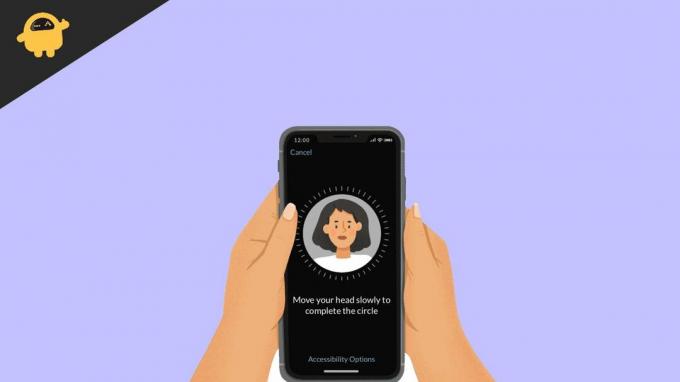
पृष्ठ सामग्री
-
फिक्स: iPhone 13, 13 प्रो और 13 प्रो मैक्स फेस आईडी ने नए अपडेट के बाद काम करना बंद कर दिया
- विधि 1: फेस आईडी सेटिंग्स की जाँच करें
- विधि 2: फेस आईडी निकालें और रीसेट करें
- विधि 3: एक वैकल्पिक रूप जोड़ें
- विधि 4: कैमरा क्षेत्र को साफ करें
- विधि 5: अपने फ़ोन को वाइप और रीसेट करें
- विधि 6: इसे पेशेवरों के रूप में लें
- निष्कर्ष
फिक्स: iPhone 13, 13 प्रो और 13 प्रो मैक्स फेस आईडी ने नए अपडेट के बाद काम करना बंद कर दिया
बहुत से लोगों को विश्वास नहीं होगा कि एक साधारण पुनरारंभ के साथ कई समस्याओं को आसानी से ठीक किया जा सकता है। क्या होता है कि कभी-कभी बहुत सारे बैकग्राउंड टास्क करने वाले बहुत सारे ऐप ओपन हो सकते हैं। यह ग्रह पर सबसे तेज फोन को भी थोड़ा पीछे कर देता है। आईफोन भी इसका अपवाद नहीं है। तो पुनरारंभ करने से यह समस्या ठीक हो सकती है।
- वॉल्यूम डाउन बटन के साथ-साथ साइड बटन को भी दबाए रखें।
- अब स्क्रीन पर एक स्लाइडर दिखाई देना चाहिए।
- इसे दाईं ओर स्लाइड करें और डिवाइस के पुनरारंभ होने की प्रतीक्षा करें।
एक बार जब यह पुनरारंभ हो जाए, तो फेस आईडी का उपयोग करने का प्रयास करें। यह अब काम करना चाहिए।
विधि 1: फेस आईडी सेटिंग्स की जाँच करें
दूसरा चरण फेस आईडी सेटिंग्स की जांच करना है। दरअसल, फेस आईडी सेटिंग्स में कई विकल्प हैं। इसलिए आपको यह सुनिश्चित करना होगा कि वे ठीक से कॉन्फ़िगर किए गए हैं।
- सेटिंग ऐप खोलें।
- फेस आईडी और पासकोड सेक्शन में जाएं।
- अब जांचें कि क्या फेस आईडी सेट है और आप जिन सभी सुविधाओं का उपयोग करने का प्रयास कर रहे हैं, वे सक्षम हैं।
यदि आप उन्हें सक्षम करते हैं, तो फेस आईडी बिना किसी समस्या के फिर से काम करना शुरू कर देगा।
विधि 2: फेस आईडी निकालें और रीसेट करें
यदि आपके iPhone 13 डिवाइस पर फेस आईडी काम नहीं कर रहा है, तो आप बस फेस आईडी को रीसेट कर सकते हैं और इसे फिर से कॉन्फ़िगर कर सकते हैं। अब, ऐसा करने के लिए,
- सेटिंग ऐप खोलें।
- इसी तरह फेस आईडी और पासकोड में जाएं।
- फेस आईडी रीसेट करें पर टैप करें।
कार्रवाई की पुष्टि करें और फेस आईडी रीसेट करें। अब आपको फिर से फेस आईडी को कॉन्फिगर करना होगा। उसके लिए, बस सेट-अप फेस आईडी पर टैप करें और ऑन-स्क्रीन संकेतों का पालन करें।
विधि 3: एक वैकल्पिक रूप जोड़ें
असल में, आप अपने लिए एक वैकल्पिक स्वरूप को कॉन्फ़िगर कर सकते हैं। यह आपके iPhone को आपको एक अलग रूप में पहचानने में मदद करता है। उदाहरण के लिए, मान लीजिए कि आपने अपना चश्मा नहीं पहना है।
- सेटिंग्स> फेस आईडी और पासकोड पर जाएं।
- अब, अगर यह पासकोड मांगता है, तो इसे दर्ज करें।
- एक वैकल्पिक उपस्थिति सेट अप पर टैप करें।
- फेस आईडी के लिए वैकल्पिक रूप सेट करने के लिए स्क्रीन पर दिए गए संकेतों का पालन करें।
एक बार यह हो जाने के बाद, फेस आईडी का उपयोग करके अपने फोन को अनलॉक करने का प्रयास करें।
विज्ञापनों
विधि 4: कैमरा क्षेत्र को साफ करें
यह एक समस्या भी नहीं हो सकती है जो अद्यतन के कारण हुई। केवल कुछ ही इस मुद्दे को अपने फोन पर प्राप्त करने में सक्षम थे। लेकिन ज्यादातर समय, समस्या फोन के भीतर ही हो सकती है। चूंकि iPhone आपके डिस्प्ले पर नॉच के भीतर ट्रू डेप्थ कैमरा का उपयोग करता है, इस पर कोई भी धूल या रुकावट फेस आईडी को ठीक से काम करने से रोकेगी।
- अपने फोन के नॉच/कैमरा एरिया को साफ करें और फेस आईडी का इस्तेमाल करने की कोशिश करें।
- जांचें कि ट्रू डेप्थ कैमरे के पास कोई शारीरिक क्षति तो नहीं हुई है।
- यदि कोई हो, तो हो सकता है कि फेस आईडी ठीक से काम न करे।
विधि 5: अपने फ़ोन को वाइप और रीसेट करें
अगर कुछ और काम नहीं करता है और आपके फोन के कैमरा क्षेत्र पर कोई भौतिक क्षति नहीं है, तो फोन को क्लीन वाइप करने के लिए आप खुद ही एकमात्र उपाय कर सकते हैं, और जांच लें कि क्या इससे समस्या का समाधान होता है मुद्दा।
नोट: अपने फ़ोन को पोंछने से आपका सारा डेटा हट जाएगा। इसलिए सुनिश्चित करें कि आगे बढ़ने से पहले आपने आवश्यक बैकअप बना लिए हैं।
विज्ञापनों
- सेटिंग ऐप खोलें और सामान्य पर स्क्रॉल करें।
- उसमें, स्थानांतरण खोलें या iPhone रीसेट करें।
- अब, सभी सामग्री और सेटिंग्स मिटाएं पर टैप करें।
- बस ऑन-स्क्रीन संकेतों का पालन करें।
इसके अंत में, सेटिंग्स और व्यक्तिगत फाइलों सहित, आपके फोन पर सब कुछ पूरी तरह से मिटा दिया जाएगा। अब जांचें कि क्या कोई अपडेट है और जांचें कि क्या फेस आईडी काम कर रहा है।
विधि 6: इसे पेशेवरों के रूप में लें
अगर कुछ और काम नहीं करता है, तो फोन सेवाओं को प्राप्त करने का एकमात्र समाधान है। उम्मीद है, फोन अभी भी वारंटी में रहेगा। फिर भी, यह एक नया मॉडल है, और आपको इसे बिना किसी समस्या के ठीक करने में सक्षम होना चाहिए। Apple समर्थन से संपर्क करें और उनकी सहायता विधियों का उपयोग करके अपनी समस्या का समाधान करें।
निष्कर्ष
तो ये थे कुछ उपाय जिन्हें आप ठीक करने की कोशिश कर सकते हैं iPhone 13 सीरीज फोन के फेस आईडी ने नए अपडेट के बाद काम करना बंद कर दिया। जैसा कि पहले ही उल्लेख किया गया है, यदि आप अभी भी समस्या का सामना कर रहे हैं, तो Apple समर्थन से संपर्क करना सबसे अच्छा है। अन्यथा समस्या को हल करने का कोई तरीका नहीं है क्योंकि Apple तृतीय-पक्ष सेवाओं के बारे में बहुत ही अस्पष्ट है। यहां तक कि फेस आईडी भी काम नहीं करेगा अगर आपने अपने फोन को थर्ड पार्टी वेंडर के साथ सर्विस किया है। हालाँकि Apple का कहना है कि यह सबसे अच्छे उपभोक्ताओं के लिए है, यह बहुत व्यावहारिक नहीं हो सकता है।
संबंधित आलेख:
- IPhone पर फेस आईडी का उपयोग करके अपना व्हाट्सएप, टेलीग्राम और सिग्नल लॉक करें
- IPhone 11, iPhone 11 Pro और iPhone 11 Pro Max पर फेस आईडी कैसे डिसेबल करें
- फिक्स: iPhone 13, 13 प्रो, और 13 प्रो मैक्स ब्लैक स्क्रीन ऑफ डेथ इश्यू
- IPhone 13, 13 प्रो और 13 प्रो मैक्स पर कॉल वेटिंग को कैसे सक्षम करें
- फिक्स: iPhone 13, 13 प्रो, और 13 प्रो मैक्स स्क्रीन फ़्लिकरिंग समस्या



